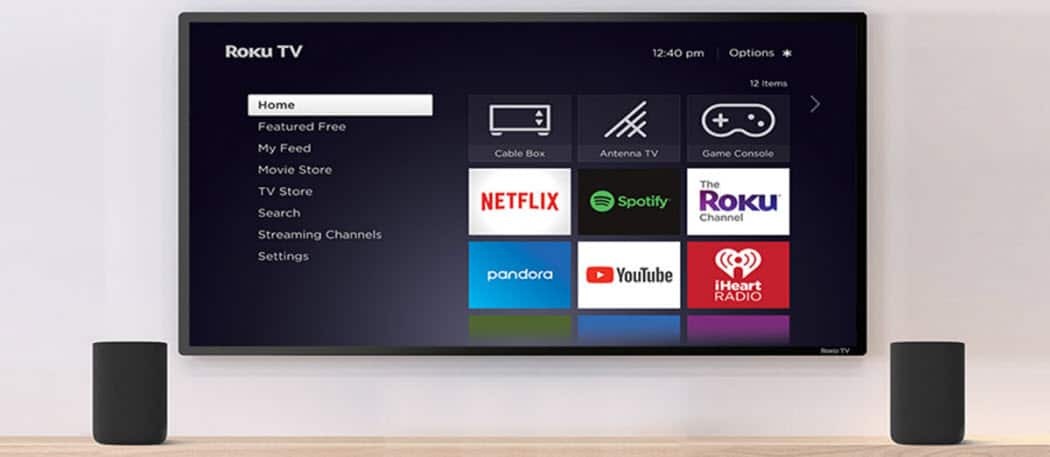Como salvar e restaurar o AutoCompletar no Outlook 2003
Microsoft / / March 19, 2020
Se você não tomar precauções ao criar um novo perfil do Windows ou do Outlook, perderá todos os endereços armazenados no preenchimento automático do Outlook. Veja como salvar e restaurar dados do preenchimento automático ao criar um novo perfil.
Nota do editor: Você pode encontrar como salvar e restaurar o AutoCompletar para Office 2007 e 2010 aqui.
Para alguns, é o único registro disponível do endereço de e-mail de alguém. O arquivo que salva os endereços de email é chamado .NK2 e está enterrado profundamente no seu perfil.
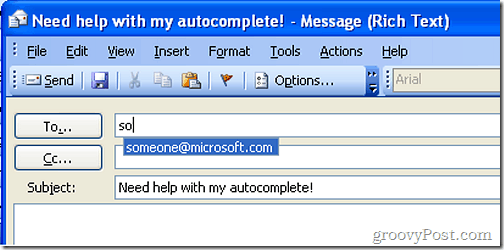
Primeiro, para garantir a localização do arquivo com êxito, vá para Opções de pasta, selecione Mostrar arquivos e pastas ocultos e desmarque a opção Ocultar extensão para tipos de arquivos conhecidos.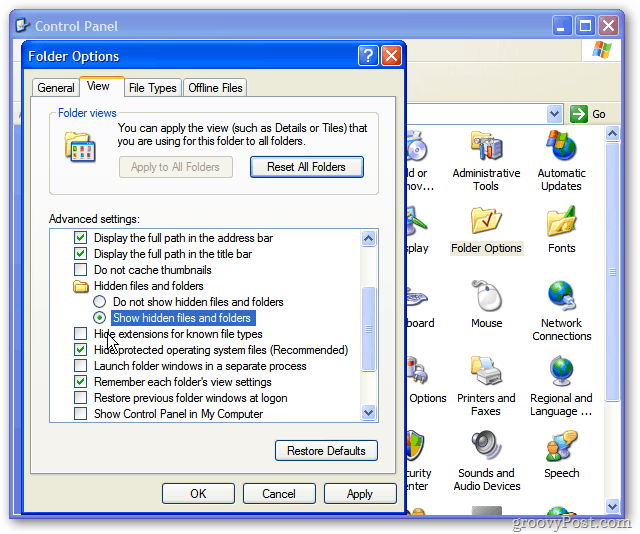
Em seguida, clique com o botão direito do mouse em Meu computador na área de trabalho ou no Menu Iniciar e selecione Explorar.
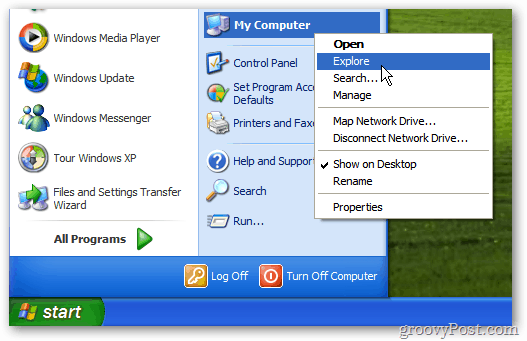
Expanda Disco local (C :).
![sshot-2011-11-24- [19-56-48] sshot-2011-11-24- [19-56-48]](/f/2001435f9914f4b1c336dee2d0ef67f2.png)
Expanda Documentos e configurações.
![sshot-2011-11-24- [19-58-40] sshot-2011-11-24- [19-58-40]](/f/8f08d65e18000b12382bcf08c42298e4.png)
Agora expanda seu perfil. No meu caso, é "londisd".
![sshot-2011-11-24- [19-59-25] sshot-2011-11-24- [19-59-25]](/f/3ad71127d8c98e382cebdd6847422a9b.png)
Em seguida, expanda Dados do aplicativo.
![sshot-2011-11-24- [20-01-11] sshot-2011-11-24- [20-01-11]](/f/bf45eac5ceae63466a6adbd66d377962.png)
Expanda o diretório da Microsoft.
![sshot-2011-11-24- [20-07-58] sshot-2011-11-24- [20-07-58]](/f/a873b154b2d75dc35aa727e4c70c327c.png)
Agora clique na pasta do Outlook. Dentro, você verá o arquivo N2K. Aqui a minha é londrina. N2K.
![sshot-2011-11-24- [20-13-14] sshot-2011-11-24- [20-13-14]](/f/b542f0ea36878dd53b48e32f6613c01b.png)
Este é o arquivo que você deseja copiar. Apenas clique com o botão direito do mouse nos arquivos e selecione Copiar.
![sshot-2011-11-24- [20-17-01] sshot-2011-11-24- [20-17-01]](/f/2a9c2ba6fbb9a0edfe2b8477aa7273c9.png)
Agora cole-o em um local seguro. Aqui estou colocando-o em um pen drive USB. É assim que posso substituí-lo facilmente depois de criar meu novo perfil.
![sshot-2011-11-24- [20-25-47] sshot-2011-11-24- [20-25-47]](/f/285d721ef8d4de0519127cee3a2cfbe0.png)
Por fim, quando seu novo perfil do Windows ou do Outlook estiver pronto para rolar, cole o arquivo N2K novamente no mesmo local que era C: \ Documents and Settings \ nome do perfil \ Application Data \ Microsoft \ Outlook.
Nota: na primeira vez que você inicia o Outlook, você vê um arquivo N2K existente. Você pode substituí-lo com segurança.
![sshot-2011-11-24- [20-23-22] sshot-2011-11-24- [20-23-22]](/f/8c3f81dce8324fb6eb8e2345cd790125.png)
Mesmo se você não estiver transferindo o arquivo para um novo perfil, é uma prática recomendada fazer backup dele. Você nunca sabe quando precisará se o perfil ou o disco for corrompido.